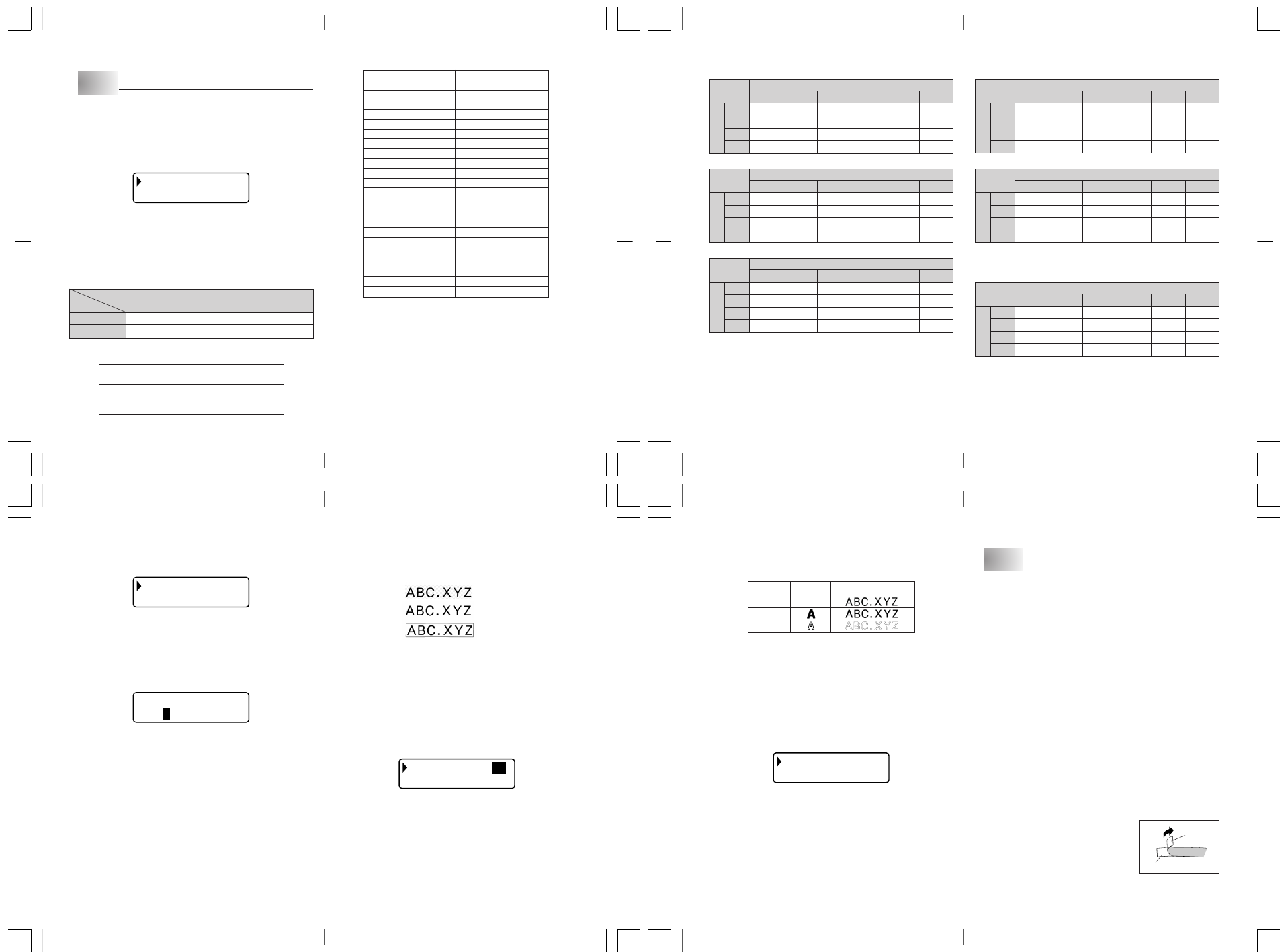S-15
Los cambios de los tamaños de caracteres se aplican solamente al texto impreso
El tamaño del texto visualizado no cambia.
¡Importante!
• El ajuste de tamaño de caracteres se aplica a todos los caracteres del bloque
Ud.
• El tamaño de carácter máximo que puede imprimir depende del tamaño de la
cinta que ha colocado en la Impresora de etiquetas y el número de líneas de
texto que está imprimiendo
grande que el límite del tamaño de carácter máximo
ajustará automáticamente su texto v
muestra en las tablas siguientes
aparecerá en la pantalla cuando se hay
6 mm 9 mm 12 mm 18 mm
1 línea 1 × 12× 23× 34× 4
2 líneas — — 1 × 11× 1
tamaño
de cinta
número
de líneas
Indicador del tamaño
de los caracteres
T
(V× Horizontal mm)
1 × 4 3 mm × 12 mm
1 × 5 3 mm × 15 mm
1 × 6 3 mm × 18 mm
2 × 1 6 mm × 3 mm
2 × 2 6 mm × 6 mm
2 × 3 6 mm × 9 mm
2 × 4 6 mm × 12 mm
2 × 5 6 mm × 15 mm
2 × 6 6 mm × 18 mm
3 × 1 9 mm × 3 mm
3 × 2 9 mm × 6 mm
3 × 3 9 mm × 9 mm
3 × 4 9 mm × 12 mm
3 × 5 9 mm × 15 mm
3 × 6 9 mm × 18 mm
4 × 1 12 mm × 3 mm
4 × 2 12 mm × 6 mm
4 × 3 12 mm × 9 mm
4 × 4 12 mm × 12 mm
4 × 5 12 mm × 15 mm
4 × 6 12 mm × 18 mm
P
T
Esta parte del manual explica cómo ajustar el tamaño de los caracteres.
T
sombreado y recuadro, y cómo seleccionar estilos de car
normal, negrita o contor
• Si una oración está dividida en múltiples bloques, podrá seleccionar
BLOQUE” o
caracteres, Efectos de te
UB
O
LO
UE
SB
N
D
T
T
Existen dos métodos que puede usar para ajustar el tamaño del carácter: A
y MANUAL.
acuerdo con el tamaño de la cinta que está usando y el número de líneas que
está imprimiendo.
manualmente.
La tabla siguiente muestra cómo A
Número de líneas/tamaño de cinta
La tabla siguiente muestra los 24 tamaños de car
el ajuste del tamaño MANU
Indicador del tamaño
de los caracteres
T
(V× Horizontal mm)
1 × 1 3 mm × 3 mm
1 × 2 3 mm × 6 mm
1 × 3 3 mm × 9 mm
S-17
Usando el tamaño automático (A
1. Ing
2. Presione FUNC 1 (SIZE) para visualizar el menú de ajuste del tamaño.
AT
ALU
U
N
M
3. Asegúrese de que el puntero se encuentr
presione SET.
Ahora el tamaño de carácter está ajustado automáticamente.
Cómo especificar los tamaños de caracteres (MANU
1. Ing
2. Presione FUNC 1 (SIZE) para visualizar el menú de ajuste del tamaño.
3. Utilice z para movSET .
TR
✕
UAL C OHAN
33
4. Especifique el tamaño de carácter que desea.
• Utilice c y v para mov
• Para cambiar unaz para aumentarla o x para
disminuirla.
(T
• Recuerde que las dimensiones que puede especificar dependen del ancho
de la cinta colocada en la Impresora de etiquetas (vea la tab
5. Cuando esté en la pantalla el tamaño de caracteres que Ud.
especificar, presione SET para seleccionarlo y regresar a la pantalla de
texto
Nota
• Ud.
especificando primero el tamaño de los caracteres e introduciendo después
el texto
Efectos de texto
Hay tres ef
recuadro.
Sombreado:
Subray
Recuadro:
Los cambios del efecto de te
presentación del texto visualizado no cambia, pero los indicadores de los ef
de texto le mostrarán cuándo se está usando un ef
¡Importante!
• El ajuste de efecto de te
podrá efectuar especificaciones múltiples para car
• Se pueden usar los efectos de sombreado
combinación uno con otro, y aun especificar los tres al mismo tiempo
Cómo especificar un efecto de texto
1. Introduzca el te
2. Presione FUNC 3 (EFFECT) para visualizar un menú de efectos de te
S M
AYAR
O
B
S
no
no
3. Utilice z y x para mover el puntero al ef
4. Utilice c y v para activar o desactiv
5.
6.SET para aplicar los ajustes y volv
Nota
• Ud. también podría ef
especificando primero el efecto de texto y luego introduciendo el te
S-16
6 mm (1 línea)
9 mm (1 línea)
12 mm (1 línea)
12 mm (2 líneas)
18 mm (1 línea)
*
En este tamaño, ciertos efectos de te
espaciadas muy cercanas de texto se superpongan.
18 mm (2 líneas)
¡Importante!
• Siempre que se está usando el tamaño horizontal de 1, las líneas de ciertos
estilos de caracteres pueden quedar discontinuas.
Horizontal
1
11× 11 × 21 × 31 × 41 × 51 × 6
21 × 11 × 21 × 31 × 41 × 51 × 6
31 × 11 × 21 × 31 × 41 × 51 × 6
41 × 11 × 21 × 31 × 41 × 51 × 6
V
Horizontal
1
11 × 11 × 21 × 31 × 41 × 51 × 6
22 × 12 × 22 × 32 × 42 × 52 × 6
32 × 12 × 22 × 32 × 42 × 52 × 6
42 × 12 × 22 × 32 × 42 × 52 × 6
V
Horizontal
1
11 × 11 × 21 × 31 × 41 × 51 × 6
22 × 12 × 22 × 32 × 42 × 52 × 6
33 × 13 × 23 × 33 × 43 × 53 × 6
43 × 13 × 23 × 33 × 43 × 53 × 6
V
Horizontal
1
11 × 11 × 21 × 31 × 41 × 51 × 6
21 × 11 × 21 × 31 × 41 × 51 × 6
31 × 11 × 21 × 31 × 41 × 51 × 6
41 × 11 × 21 × 31 × 41 × 51 × 6
V
Horizontal
1
11 × 11 × 21 × 31 × 41 × 51 × 6
22 × 12 × 22 × 32 × 42 × 52 × 6
33 × 13 × 23 × 33 × 43 × 53 × 6
4
*
4 × 14 × 24 × 34 × 44 × 54 × 6
V
Horizontal
1
11 × 11 × 21 × 31 × 41 × 51 × 6
21 × 11 × 21 × 31 × 41 × 51 × 6
31 × 11 × 21 × 31 × 41 × 51 × 6
41 × 11 × 21 × 31 × 41 × 51 × 6
V
S-18
Estilos de caracteres
Existen tres estilos de caracteres que puede asignar: normal, negrita y contorno.
A continuación se muestran ejemplos de cada uno
Estilo Indicador Muestra
Normal Ninguno
Negrita
Contorno
Los cambios de estilos de caracteres se aplican solamente al te
apariencia del texto visualizado no cambia, pero los indicadores de estilo de
carácter le mostrarán cuando un estilo de carácter está siendo usado
¡Importante!
• El ajuste de estilo de caracteres se aplica a todos los caracteres del bloque
No se pueden realizar múltiples especificaciones para caracteres específicos
• Solamente puede estar en efecto un solo estilo de carácter a la v
pueden combinar estilos de caracteres.
Cómo especificar un estilo de carácter
1. Ingrese el te
2. Presione FUNC 2 (STYLE) para visualizar un menú de estilos de caracteres.
NR
ITR
O
G
N
3. Utilice z y x para mover el puntero al estilo que desea usar
4. Cuando el puntero se ubica en el estilo que desea especificar
SET para seleccionarlo y retornar a la presentación de texto
Nota
• T
primero el estilo de carácter y luego ingresando el texto
Parte 6 Impresión
Esta parte del manual contiene toda la información que Ud.
imprimir cintas.
Precauciones sobre la impresión
• Nunca desconecte la alimentación mientras se está imprimiendo
• Antes de comenzar a imprimir
de la cinta.
• Nunca accione la cortadora de cinta mientras se está imprimiendo (indicado
en la pantalla por el mensaje “AHORA IMPRIM.
¡Importante!
• No toque el cortador de cinta mientras se está realizando una operación de
corte de cinta. Haciéndolo puede resultar en cortes y otras lesiones personales.
Imprimiendo una cinta
La impresión de una cinta es tan fácil como presionar la tecla PRINT .
Cómo imprimir una cinta
1. Mientras visualiza la pantalla de ingreso de textoPRINT .
• Aparecerá una pantalla para especificar el número de copias.
2. Utilice c y v , o las teclas n
3. Presione SET para comenzar la impresión.
• Para detener una operESC .
4. Después de finalizar la operación de impresión, presione el botón de la
cortadora de cinta para cor
5. De requer
• Después de imprimir una cinta, podrá despegar
el papel protector y pegar la cinta sobre el objeto.
T
sobre superficies ásperas, húmedas, aceitosas
o sucias.
lugar expuesto a la lluvia o a luz solar directa.
No pegue la cinta sobre la piel humana.
• No fije etiquetas en ningún recipiente que va
a utilizar en un horno de microondas.
Cinta
Protector
KL-120